コンピュータのメモリ(RAM)が不良かどうかを確認する方法
コンピューターがロックアップ、フリーズ、死、クラッシュ、グラフィックのゆがみのブルースクリーン、または起動しない可能性がありますか?これらはすべて、不良な物理RAM(ランダムアクセスメモリ)によって引き起こされる可能性のある症状です。これらは、コンピューターのマザーボードに差し込む物理メモリの小さなスティックです。幸いなことに、無料のgroovyアプリと安価なUSBサムドライブを使用して簡単にテストできます。始めましょう!
前提条件
- 稼働中のPC
- USBサムドライブ
- コンピューターのRAM容量に応じて15〜60分
ステージ1-テストドライブを作成する
最良ではないにしても、メモリのテストに使用できるプログラムが1つ呼び出されます Memtest86。 2つの異なるWebサイトがありますが、このリンクをクリックすると、セットアップが最も簡単な最高のバージョンが表示されます。
ダウンロードページで、「USBキーの自動インストーラ」バージョンを取得します。

ダウンロードしたら、アーカイブ(.zipファイル)を独自のフォルダーまたは見つけることができる場所に解凍します。
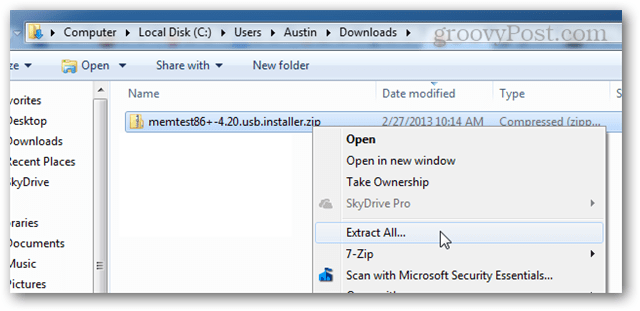
展開されたフォルダー内で、ファイル「Memtest86 + USB Intaller.exe」を開きます。
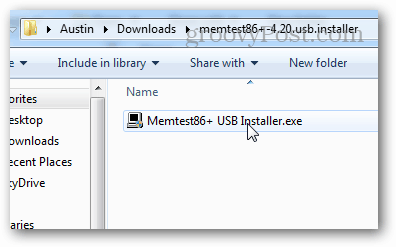
さらに先に進む前に、インストールするUSBドライブが差し込まれていることを確認してください。ファイルのサイズが1MB未満なので、非常に大きなスティックは必要ありません。
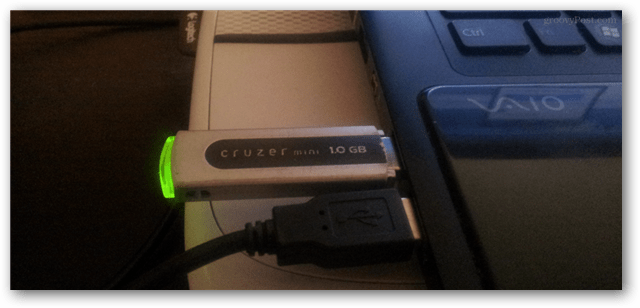
インストーラーを使用して、USBを選択しますフラッシュドライブ。必要に応じてフォーマットボックスをチェックして、機能することを確認できますが、フォーマットしなくても機能する場合があります。 USBスティックをフォーマットすると、ドライブに保存されている以前のファイルがすべて消去されることに注意してください。
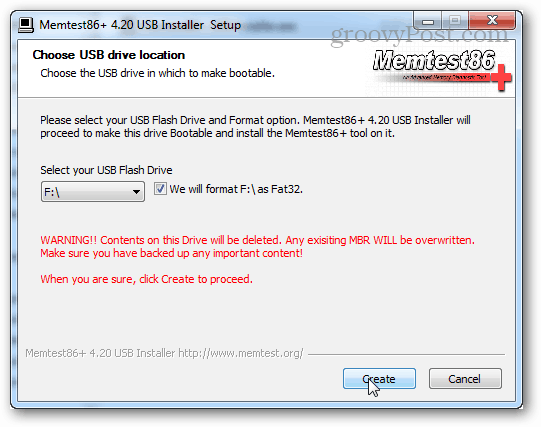
すべてがうまくいけば、画面が表示されます「インストールが完了しました。ドライブを起動する準備ができました!」と表示されます。インストーラーを終了し([次へ]、[完了]をクリック)、テスト用にコンピューターをロードします。
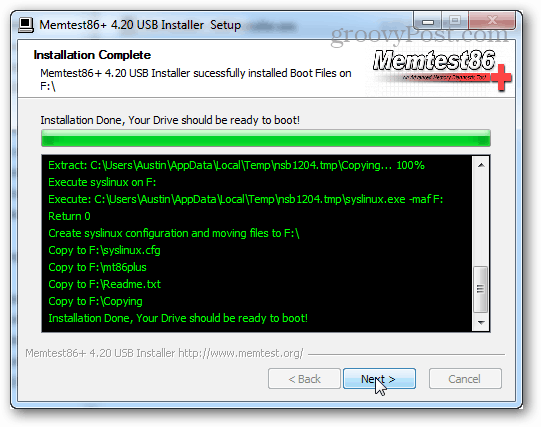
USBドライブを取り外す前に、システムトレイオプションから安全に取り出すことができます。必須ではありませんが、良い習慣です。
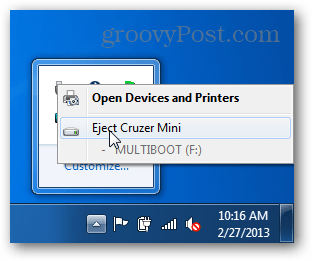
ステージ2 –テストの実行
USBドライブをプラグインし、コンピューターを起動します。 一部のコンピューターでは、以下のスクリーンショットのようなPOST画面が表示され、セットアップを開始するために押すボタンが実際に表示されます。存在する場合、そのボタンを押してセットアップに入ります。セットアップは、実際にはBIOS設定であり、USBドライブと標準のハードドライブを使用してコンピューターを起動する必要があります。
ラップトップまたはプレハブコンピューターを使用している場合、代わりにブランドスプラッシュ画面が表示される場合があります。その場合は、DELまたはF2をプッシュしてみてください。どちらのボタンも機能しない場合は、コンピューターのモデル番号をGoogleで調べ、どのボタンがBIOSにアクセスするかを把握する必要があります。
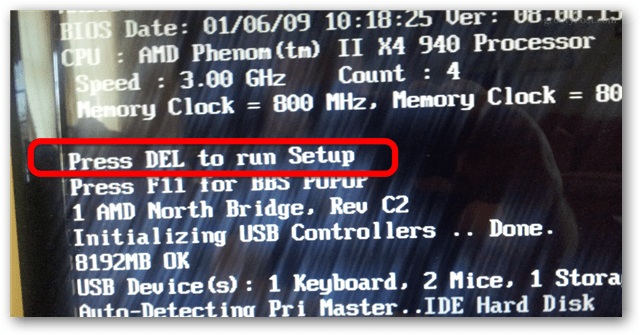
BIOS設定には、Boot Device Priorityセクションがあります。それが設定する必要があるものです。
注:BIOS構成では、マウスは機能しないため、キーボードの矢印キーを使用してナビゲートする必要があります。
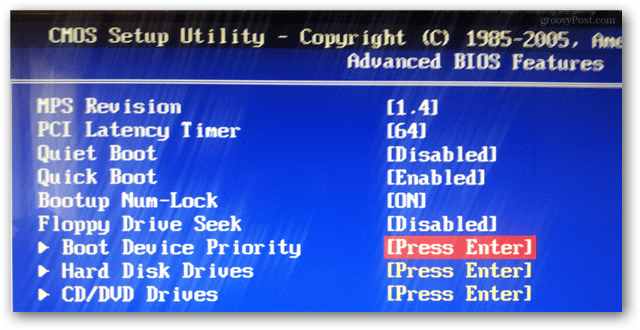
USBサムドライブを1番目または最も優先度の高い起動デバイスに設定します。
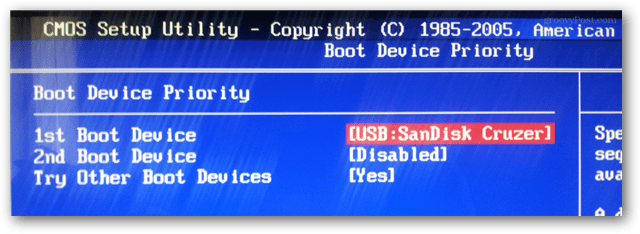
[保存]ボタンを押して終了します。 (通常、これはF10キーです。)
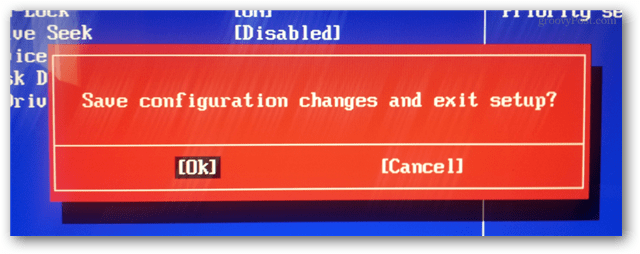
これでコンピューターが再起動し、USBから起動するオプションが表示されます。キーを押す必要がある場合があります。
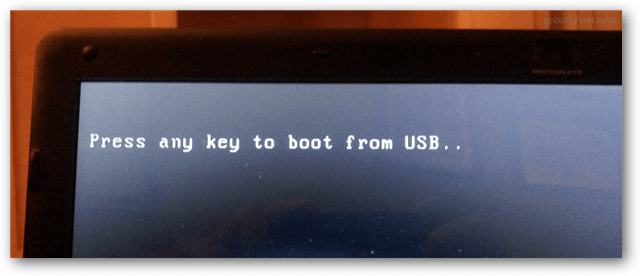
Memcheckは自動的に起動します起動します。文字通り、この時点で何もする必要はありませんが、完了するのを待つだけです。ただし、テストに必要なRAMの量によっては、これに長い時間がかかる場合があります。下のスクリーンショットでPCのような8GBがある場合、1時間以上かかる場合があります。
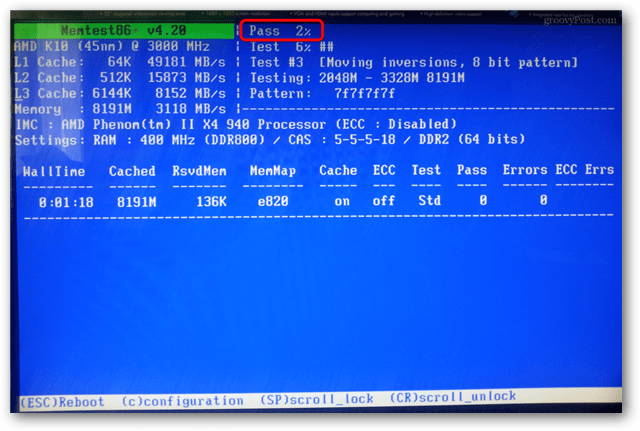
テストが終了すると、下部にエラーが表示されるか、プログラムにエラーがないと表示されます。
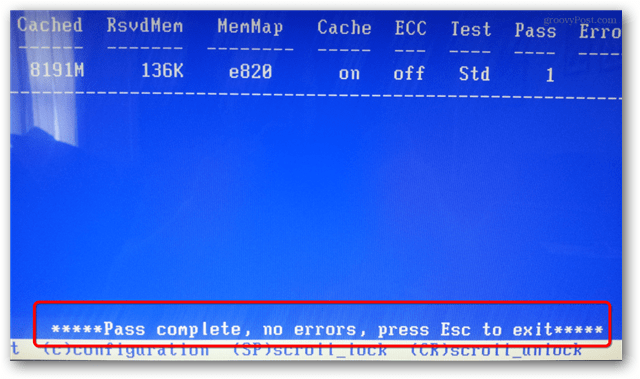
エラーに遭遇した場合、おそらくあなたはRAMを交換する必要があります。これは、このガイドの冒頭の文で言及されている症状のいずれかが発生している場合に特に当てはまります。ただし、複数のRAMスティックがある場合は、交換が必要なRAMスティックは1つまたは2つだけかもしれません。その場合、memcheckを使用してそれぞれを個別にテストし、障害のあるメモリを見つけることは価値があります。おばあちゃんが言っていたように、良いRAMを捨てる必要はありません!










コメントを残す